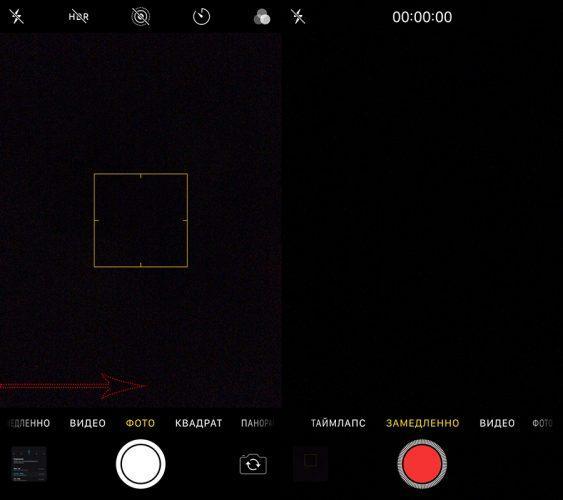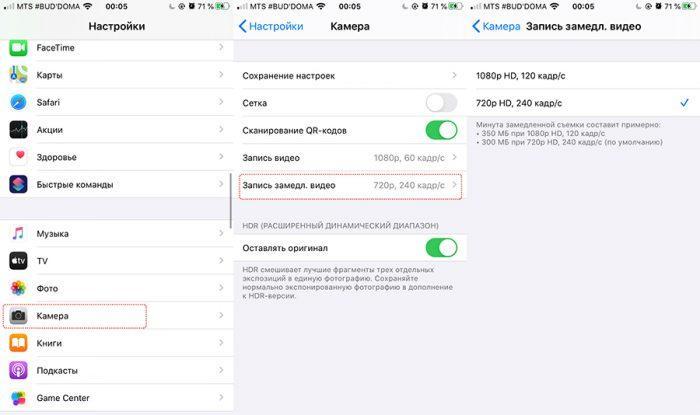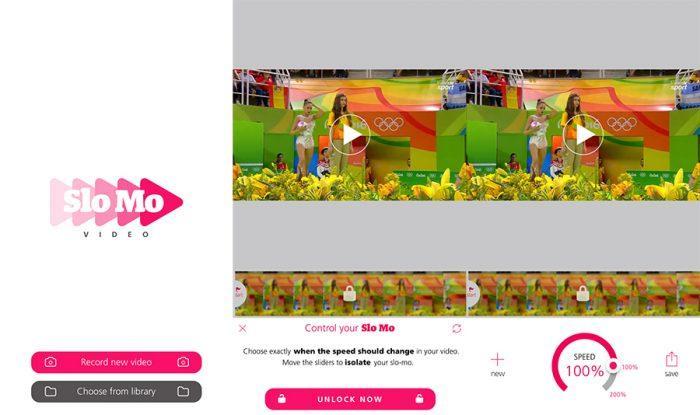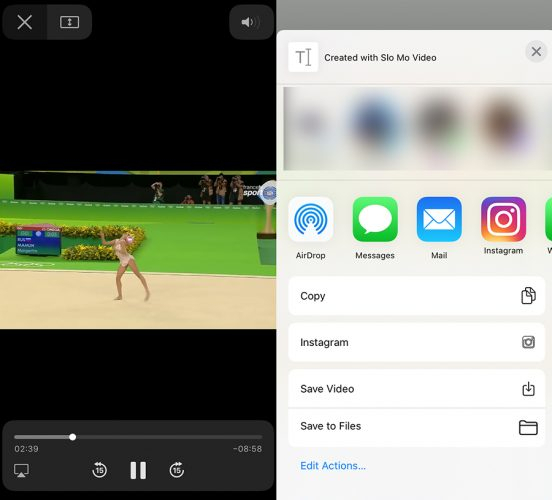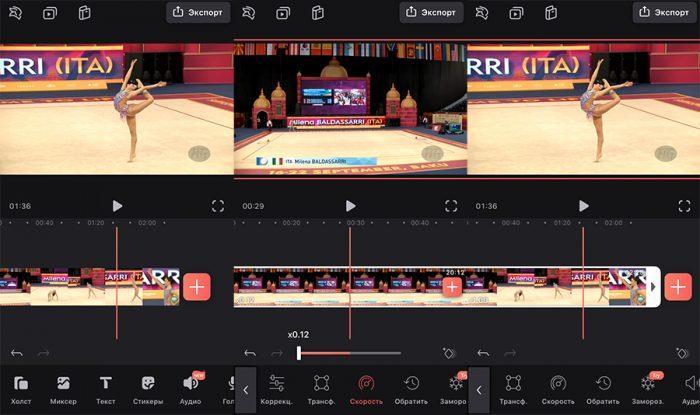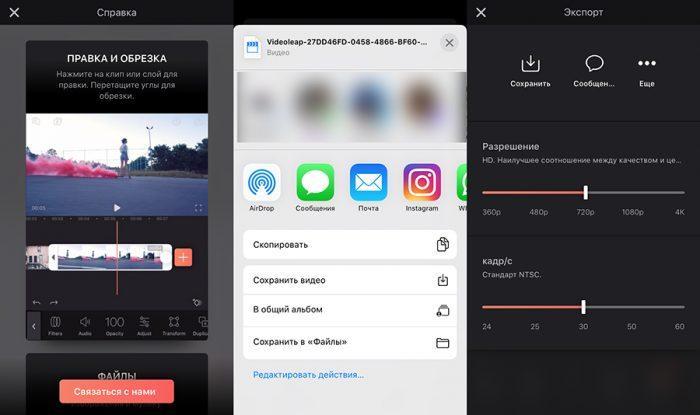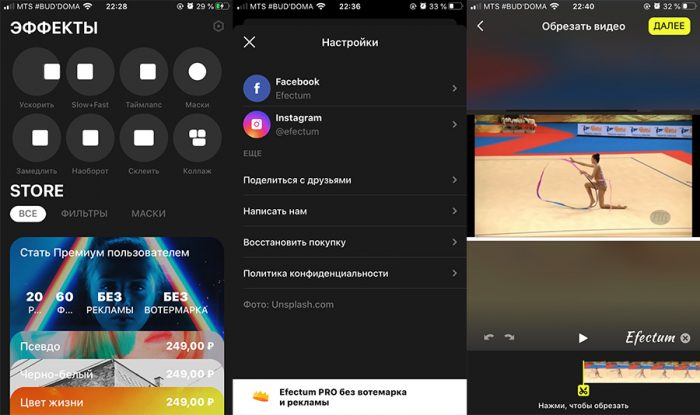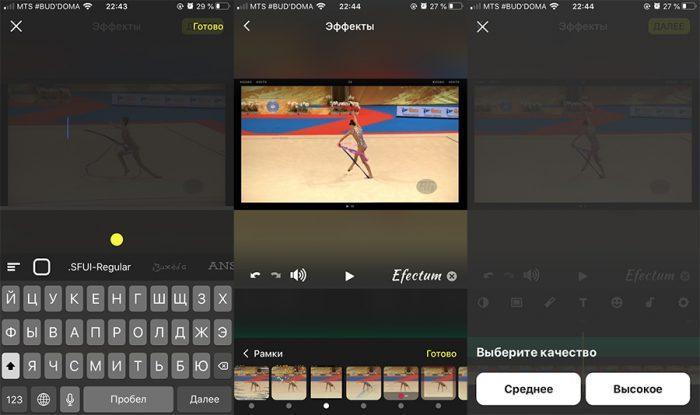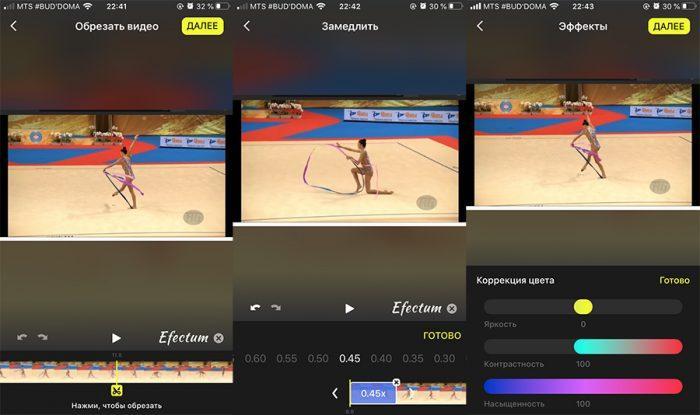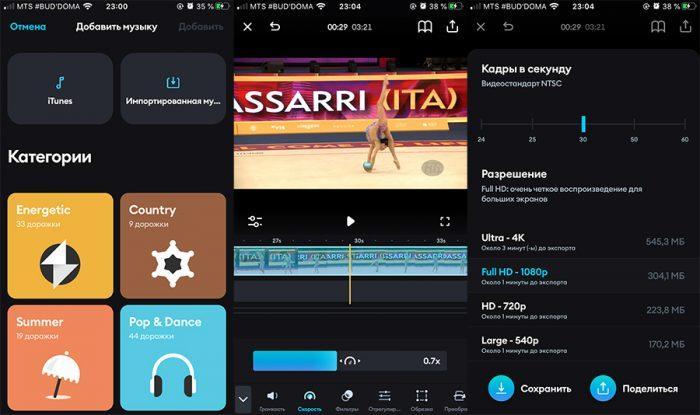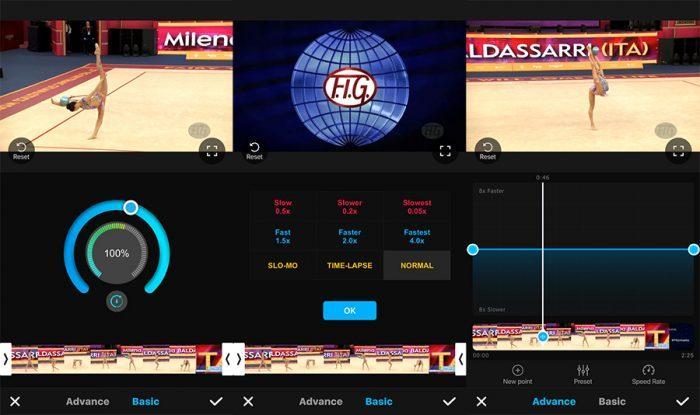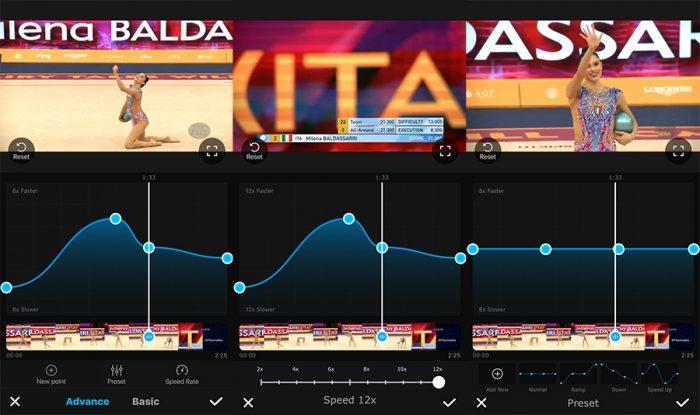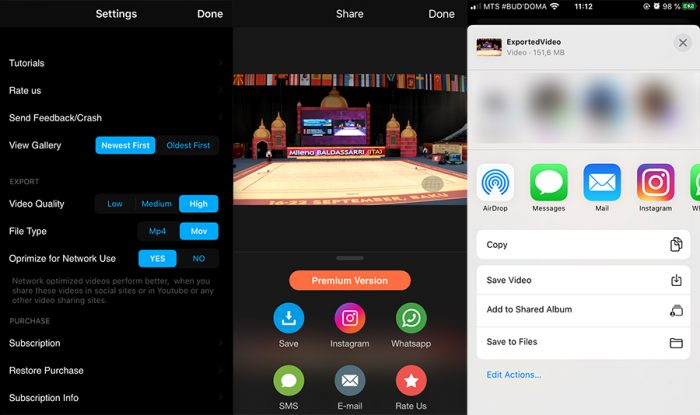Подробные инструкции, как замедлить видео на айфоне с помощью сторонних программ, на каких устройствах можно снять слоу-мо встроенными инструментами. Топ-5 софта для изменения скорости.
На какой iPhone можно снимать замедленное видео
Такая функция была добавлена Apple только в 2013 году, когда вышел iPhone 5S. Начиная с этой модели, все последующие умеют снимать замедленные ролики (Slo-Mo), однако их качество и формат с каждым годом менялись. Сначала это было видео исключительно 720p с частотой кадров до 120 на секунду.
Дальше ситуация была следующей:
- Модели 6 и 6 Plus снимают в том же разрешении, но с увеличенной частотой кадров до 240.
- Айфоны от 6S до 7 (включая Plus), а также первый SE могут делать Slo-Mo уже в разрешении 1080p, запоминая 120 кадров/секунду. Если снизить формат до 720p, количество кадров увеличится до 240.
- Модели 2017 года (8, 8 Plus, X) получили возможность замедленной съемки видео в том же максимальном разрешении 1080p и с частотой кадров в 240.
- Самые «свежие» айфоны (XS, XR, 11) делают Slo-Mo в разрешении 1920p и с той же высокой частотой кадров.
Важно! Замедленное видео занимает больше места, чем обычное. Точный размер зависит от его параметров. Минута записи 1080/120 весит почти 200 Мб, в то время как 1080/240 уже тянет почти на 500 Мб.
Как снимать замедленное видео встроенными инструментами
Для самых простых роликов достаточно использовать стандартную камеру айфона. Правда регулировать уровень замедления здесь не получится, поэтому доводить до идеала придется в стороннем софте.
Алгоритм:
- Откройте приложение «Камера» и смахните экран несколько раз вправо.
- В нижнем меню найдите пункт «Замедленно» – он будет предпоследним. В самом конце находится «Таймлапс»: это ускоренная съемка.
- Запишите ролик, нажав на центральную красную кнопку, и откройте результат в медиатеке: он сохранится так же быстро, как и обычное видео.
Для моделей айфона от 6S и старше можно предварительно установить желаемое разрешение и частоту кадров. В самом приложении камеры этого сделать не получится – нужно с домашнего экрана переходить в «Настройки».
Схема действий:
- Пролистайте главное меню вниз до пункта «Камера».
- В открывшемся окне найдите строку «Запись замедл. видео» и перейдите по ней в подменю.
- В зависимости от модели айфона можно будет выбрать одну из нескольких комбинаций частоты кадров и разрешения картинки. Установите на нее галочку и закройте «Настройки».
Важно! Какой именно отрезок на снятом видео должен быть замедленным, можно редактировать. Для этого нужно открыть ролик в медиатеке и нажать «Править».
https://www.youtube.com/watch?v=XtMM7k2u-mA
Как замедлить видео на Айфоне с помощью приложений
Самый известный и стабильный редактор – это собственный софт от Apple: iMovie. Он умеет работать со скоростью как в одну, так и в другую сторону, однако весит больше 600 Мб, что критично для айфонов с небольшой памятью, а также сильно нагружает процессор. Плюс, требует постоянно обновлять iOS. В AppStore есть много бесплатных и более легких альтернатив, умеющих то же самое или исключительно замедление и ускорение видео. Все они работают по одному принципу: загрузка (реже – съемка) ролика, его обработка и экспорт в медиатеку.
| Наименование | Описание | Цена | Рейтинг |
| Brain Craft Slow Motion FX | Лучшее приложение для тех, кто хочет изменять скорость на разных участках. Имеются собственные пресеты, расширенные настройки. | бесплатно или 799 руб. в месяц | ★★★★★ |
| Splice | Многофункциональное и легкое в использовании приложение, но устанавливающееся только на iOS 11.0 и старше. Умеет сохранять ролики в формате 4K. | бесплатно или от 299 до 5490 руб. в зависимости от типа покупок | ★★★★★ |
| Efectum | Мощная программа, позволяющая не только играть со скоростью, но и полноценно монтировать ролики, накладывать фильтры, маски. Минус – на готовом видео появляется вотермарка, которую без покупки не убрать. | бесплатно или 2090 руб. разово, 999 руб. за год или 399 руб. за месяц | ★★★★ |
| Enlight Videoleap | Хорошее русскоязычное приложение для айфонов, умеющее сохранять 4K видео и ускорять его до 500%. Минус – нестабильность работы. | бесплатно или 799 руб. в месяц | ★★★★ |
| Slo Mo Video | Простое и понятное англоязычное приложение, умеющее только работать со скоростью. Другие функции отсутствуют. | бесплатно или 229 руб. (разово) | ★★★★ |
5. Slo Mo Video
Самый популярный видеоредактор для Apple-гаджетов, предназначенный для обработки роликов, публикуемых в социальных сетях: YouTube и Instagram. Софт выпускается для iOS от 8.0, может устанавливаться также на iPad и iPod Touch, не перегружает процесс, не перегревает устройство даже во время рендера. Slo Mo Video реализуется свободно, но есть встроенные покупки – разблокировка таймлайна.
Язык программы – английский. Однако все элементы управления максимально понятны даже без подписей. При сохранении отредактированного файла можно его сразу отправить в Инстаграм, поместить в «Файлы», переслать через AirDrop, мессенджеры, почту.
Для работы можно использовать видео из медиатеки или прямо из программы снять ролик. Скорость не только снижается, но и увенчивается до 200%. Регулировка плавная с шагом в 10 единиц, максимально допустимое замедление – до 10%. Как выглядит тот или иной вариант, можно просмотреть во время изменений. Других функций кроме регулировки скорости у Slo Mo Video не предусмотрено.
4. Enlight Videoleap
Мощный видеоредактор, который можно использовать и на iPhone, и на iPad с iOS старше 11.0. Он поддерживает русский язык, но из-за большого количества функций, часть которых не подписана, сложен в освоении для новичков. Процесс могут упростить справочные материалы, интегрированные в программу – иконка книжки в верхней части окна.
Videoleap выпускается в бесплатной версии, но содержит встроенные покупки. Они предполагают неограниченный доступ к некоторым функциям: заморозка кадра, коррекция яркости, контраста, экспозиции, температуры, тона, оттенков, сочности и даже уровней. Большая часть популярных инструментов же абсолютно бесплатна.
Редактор обладает широким функционалом. Скорость здесь меняется и в замедление до 12% раз и в ускорение до 500%. Шаг в регулировке – 5%. Кроме этого пользователю доступны зеркальное отражение видео, работа с музыкой и звуковыми эффектами, наложение текста, стикеров, голосовой записи, фильтров, выбор формата и соотношения сторон, добавление фона.
Готовое видео экспортируется в качестве от 360p до 4K и с частотой от 24 до 60 кадров в секунду. Его можно не только сохранить в медиатеку, но и отправить сообщением, через AirDrop, по почте, выложить сразу в Инстаграм, сбросить в «Файлы» или в общие альбомы iCloud.
3. Efectum
Многофункциональный софт для работы с видеороликами, который предлагает склеить или разделить, поиграть со скоростью, наложить фильтры или маски, сделать коллаж. Программа выпускается в демо-версии с рекламой и ограничениями по количеству доступных функций и в платной – подписка есть на месяц, год и бессрочная. Также есть дополнительные наборы фильтров, которые тоже нужно покупать.
Чтобы начать работу, следует выбрать желаемый эффект в верхнем блоке и найти видео в медиатеке или снять с помощью интегрированной в софт камеры. Снимать можно с наложением масок. Единственный нюанс: Efectum не принимает ролики, которые были закинуты на айфон, если у них формат не m4v (родной для Apple формат). Для видео доступен выбор ориентации, соотношения сторон. Обработка происходит быстро.
Замедление осуществляется с шагом в 5%, доступен интервал от 95 до 5%. Применить это изменение можно только ко всему ролику сразу – на отдельные участки не добавить. Также в видео можно ввести текст, рамку, отредактировать для него яркость, контраст и насыщенность. Сохранение осуществляется в максимальном и среднем качестве.
Для максимально простого использования Efectum имеет виджет. Он добавляется в боковую панель управления через глубокое нажатие на иконку приложения.
2. Splice
Очень долго эта программа находилась в топах среди видеоредакторов для айфонов и собирала награды в 2015–2016 годах. Выпускается она для iOS старше 11.0, подходит для iPad. Splice обладает хорошим функционалом: из нескольких роликов можно делать полноценные проекты, выбирать ориентацию (альбомная, ландшафтная, квадрат), добавлять анимированные фотографии. На видео накладываются музыка из iTunes или личных библиотек Splice, текст, специальные звуки SFX, запись голоса.
Видеоролик можно редактировать стандартными инструментами: обрезка, выделение фрагмента, обратная перемотка, дублирование. Есть регулировка экспозиции, контраста, резкости, оттенков. В библиотеке много бесплатных фильтров. Присутствует даже возможность контролировать громкость звука и затухание. Скорость повышается до 10 раз и уменьшается до 10%. Шаг при регулировке – 10%.
При сохранении готового ролика пользователь выбирает количество кадров в секунду, качество – от 540p до 4K. Видео можно не только сохранить в медиатеке, но и поделиться им.
1. Brain Craft Slow Motion FX
Хорошая программа для айфонов и айпадов с iOS от 11.0, которая нравится пользователям за гибкие настройки скорости для разных отрезков. Приложение на английском языке, но разобраться несложно: все меню – это 5 значков на нижней панели. Самый левый и относится к коррекции скорости. Пользователю доступны базовый и расширенный вариант.
В первом скорость варьируется обычным перемещением колесика: вправо – ускорить до 800%, влево – замедлить до 10%. Если нажать на иконку под этим переключателем, можно увидеть параметры для Slo Mo и Time Lapse.
В расширенном варианте скорость изменяется с помощью кривой с множеством точек, которые пользователь устанавливает сам. Можно делать видео медленнее или быстрее в 2–12 раз. Уровень тоже регулируется. Здесь же есть уже готовые пресеты с разными вариантами динамического колебания скорости.
В бесплатной версии видео можно сохранить, отправить по почте, в Инстаграмм, WhatsApp, через iMessage. Настройки ролика производятся до экспорта: выбирается формат (mp4 или mov), качество. Есть возможность оптимизации под социальные сети.
Как ускорить замедленное видео
Принцип действия здесь будет такой же, как при снижении скорости. Нужно воспользоваться любым из перечисленных выше приложений – все они поддерживают функцию ускорения. Необходимо загрузить ролик, найти ползунок управления скоростью и перетянуть вправо: это зона увеличения. Если нужно вернуть видео к нормальному темпу, придется вспомнить, насколько оно было замедлено – таким же будет ускорение. Если быстрее – выставляйте рандомные значения.